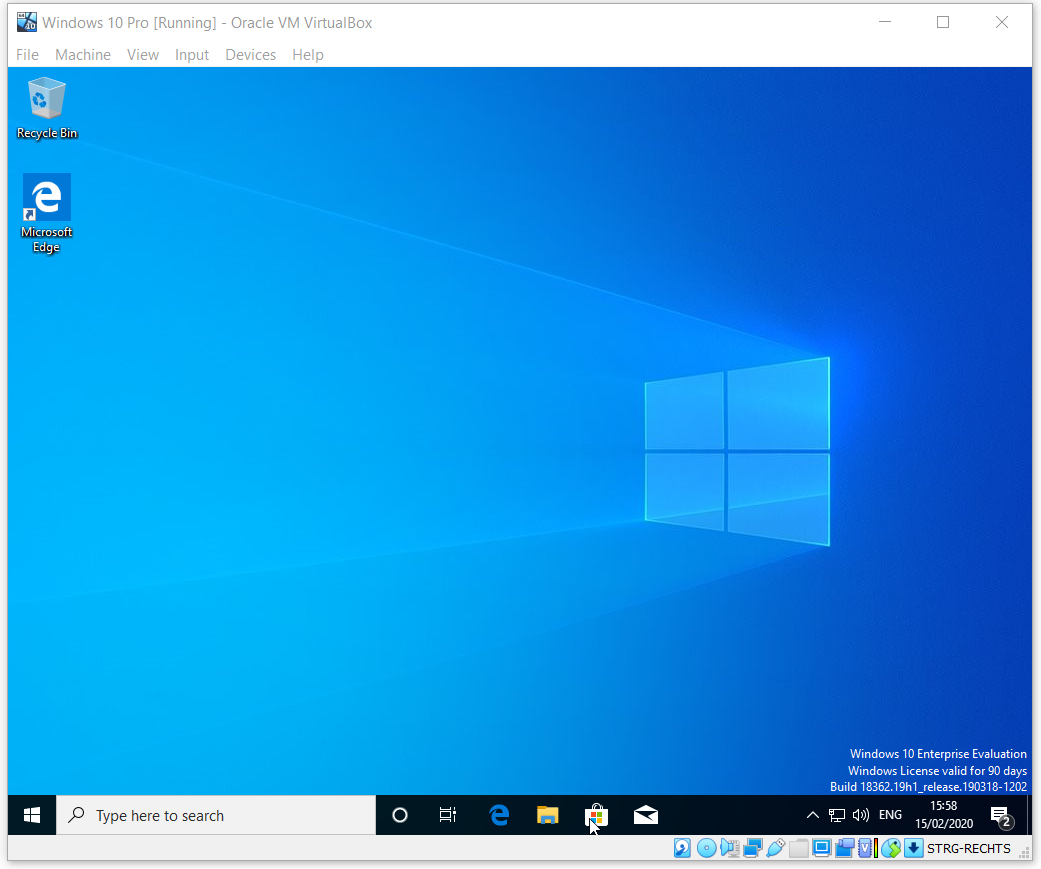இந்த கட்டுரையில், மைக்ரோசாப்ட் மதிப்பீட்டு மையத்திலிருந்து விண்டோஸ் 10 ஐ எவ்வாறு பதிவிறக்குவது மற்றும் மெய்நிகர் கணினியில் எவ்வாறு நிறுவுவது என்பதைக் காண்பிப்போம். இந்த கட்டுரை இரண்டு பகுதிகளைக் கொண்டுள்ளது. முதல் பகுதியில், விண்டோஸ் 10 ஐ பதிவிறக்குவோம், இரண்டாவது பகுதியில், அதை மெய்நிகர் கணினியில் நிறுவுவோம்.
- உள் நுழைதல் விண்டோஸ் 10
- திற இணைய உலாவி (கூகிள் குரோம், மொஸில்லா பயர்பாக்ஸ், எட்ஜ் அல்லது பிற) மற்றும் மைக்ரோசாப்ட் மதிப்பீட்டு மையத்தைத் திறக்கவும் இணைப்பு
- என்பதைத் தேர்ந்தெடுக்கவும் மேஜர் - நிறுவன கிளிக் செய்யவும் தொடரவும்

- நிரப்பவும் கீழே உள்ள ஸ்கிரீன்ஷாட்டில் உள்ள படிவம் பின்னர் கிளிக் செய்யவும் தொடரவும்
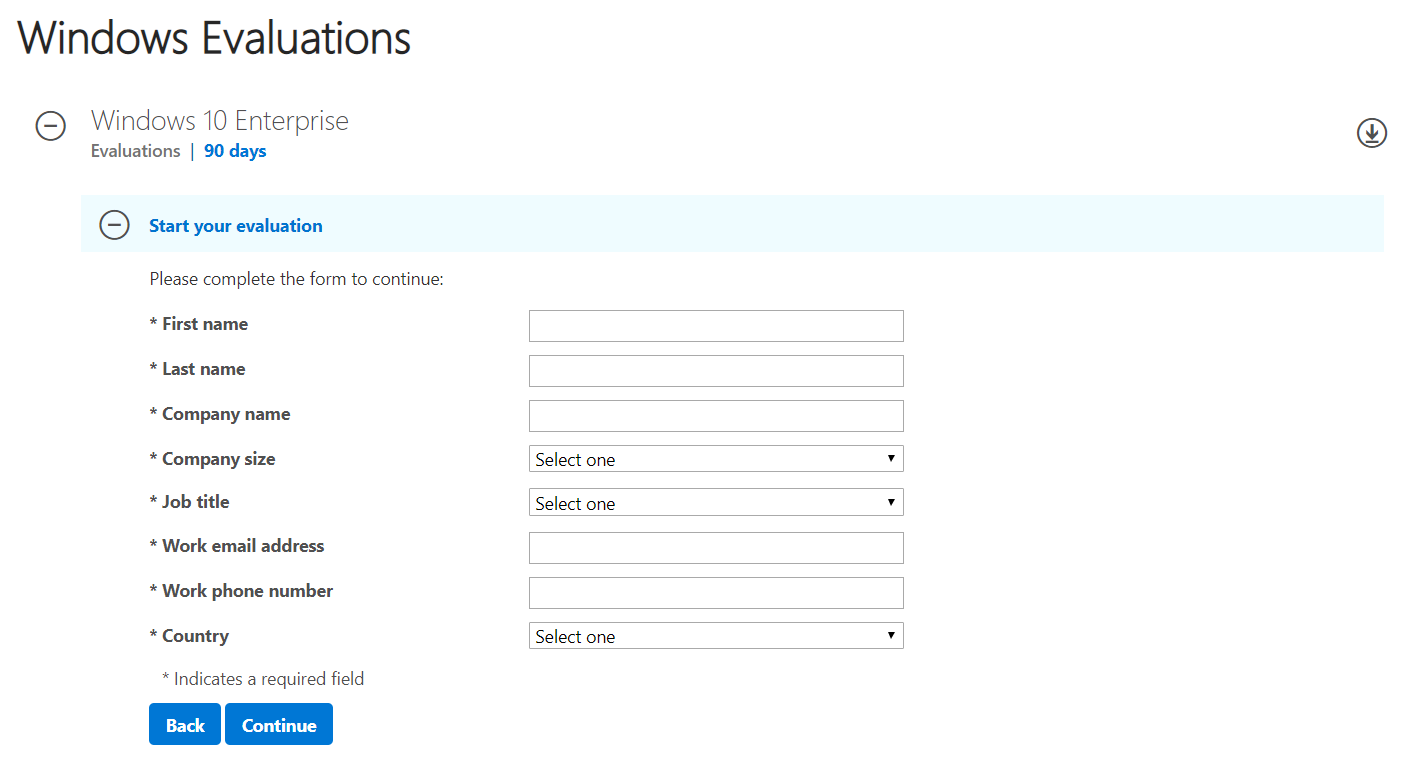
- கீழ் உங்கள் தளத்தைத் தேர்ந்தெடுக்கவும் தேர்வு செய்யவும் 64 பிட் பின்னர் உங்கள் மொழியைத் தேர்ந்தெடுக்கவும்: ஆங்கிலம் , பின்னர் கிளிக் செய்யவும் பதிவிறக்க Tamil .
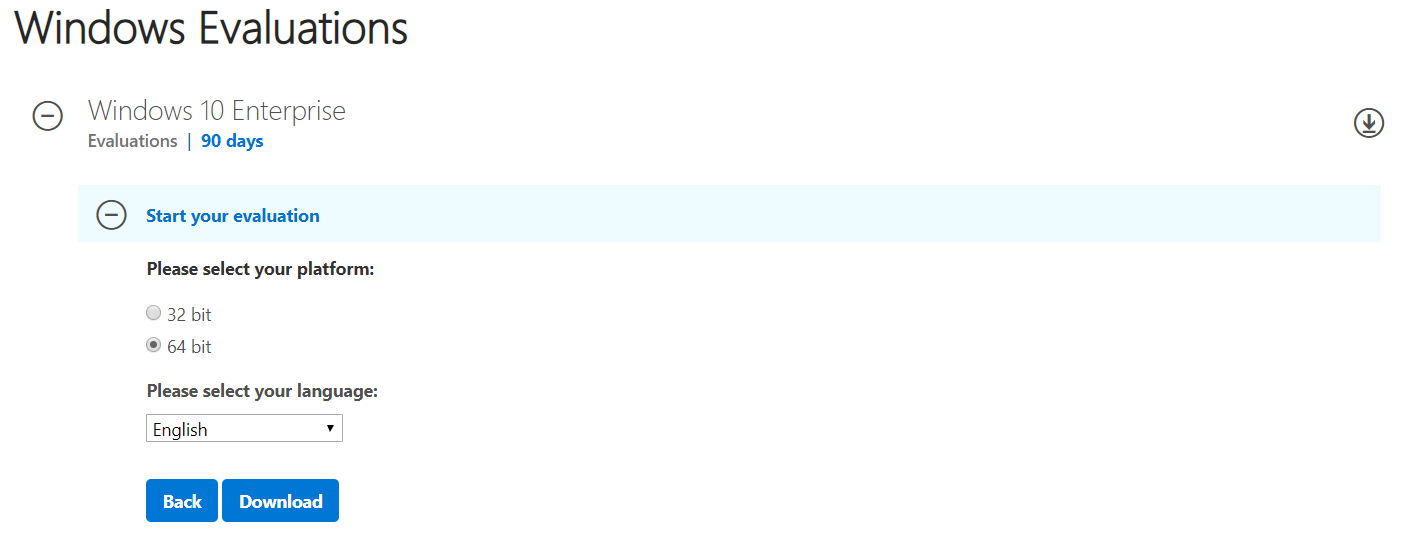
- இது சுமார் 4.6 ஜிபி இருக்கும் கோப்பை பதிவிறக்கும். கோப்பின் இயல்பு பெயர் 418.191007-0143.19h2_release_svc_refresh_CLIENTENTERPRISEEVAL_OEMRET_x64FRE_en-us.
இரண்டாவது பகுதியில், விண்டோஸ் 10 ஐ நிறுவுவோம் நாங்கள் உருவாக்கிய மெய்நிகர் இயந்திரம்.
- திற ஆரக்கிள் வி.எம் விர்ச்சுவல் பாக்ஸ்
- தேர்ந்தெடு மெய்நிகர் இயந்திரம். எங்கள் விஷயத்தில், அது விண்டோஸ் 10 ப்ரோ.
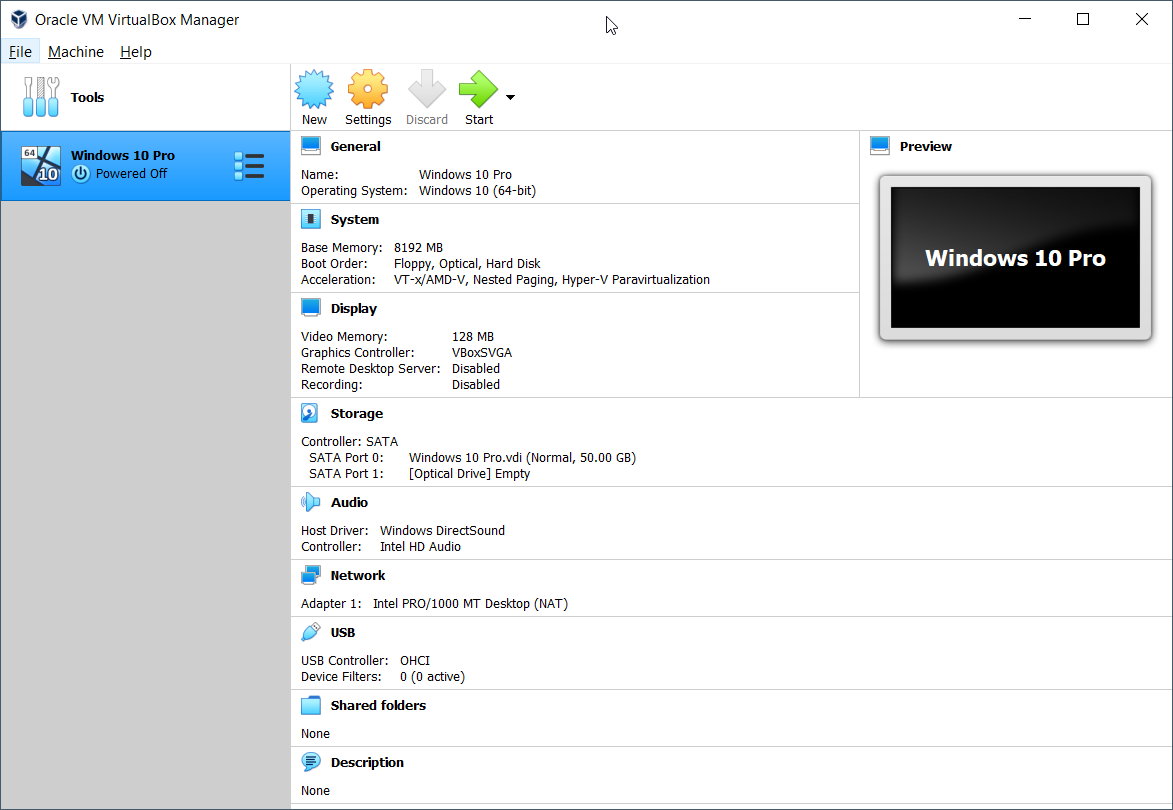
- கீழ் சேமிப்பு> SATA போர்ட் 1 : கிளிக் செய்யவும் [ஆப்டிகல் டிரைவ்] வெற்று தேர்வு செய்யவும் வட்டு கோப்பைத் தேர்வுசெய்க…
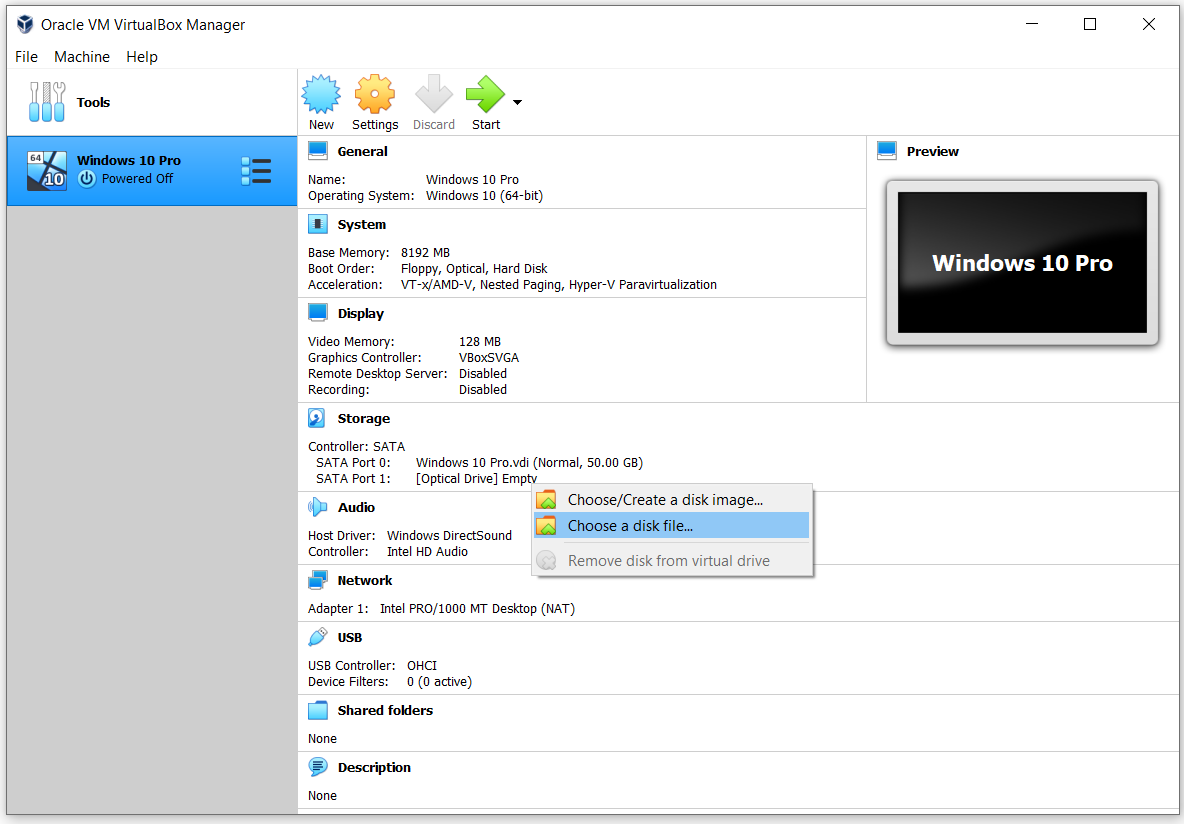
- தேர்ந்தெடு .மஜோர் இந்த கட்டுரையின் முதல் பகுதியில் நாங்கள் பதிவிறக்கம் செய்த கோப்பு. இதன் பொருள் விண்டோஸ் 10 ஐ மெய்நிகர் கணினியில் நிறுவ .iso கோப்பைப் பயன்படுத்துவோம். SATA போர்ட் 1 இன் கீழ் நீங்கள் காணலாம்: நிறுவலுக்கு நாங்கள் தேர்ந்தெடுத்த .iso கோப்பு.
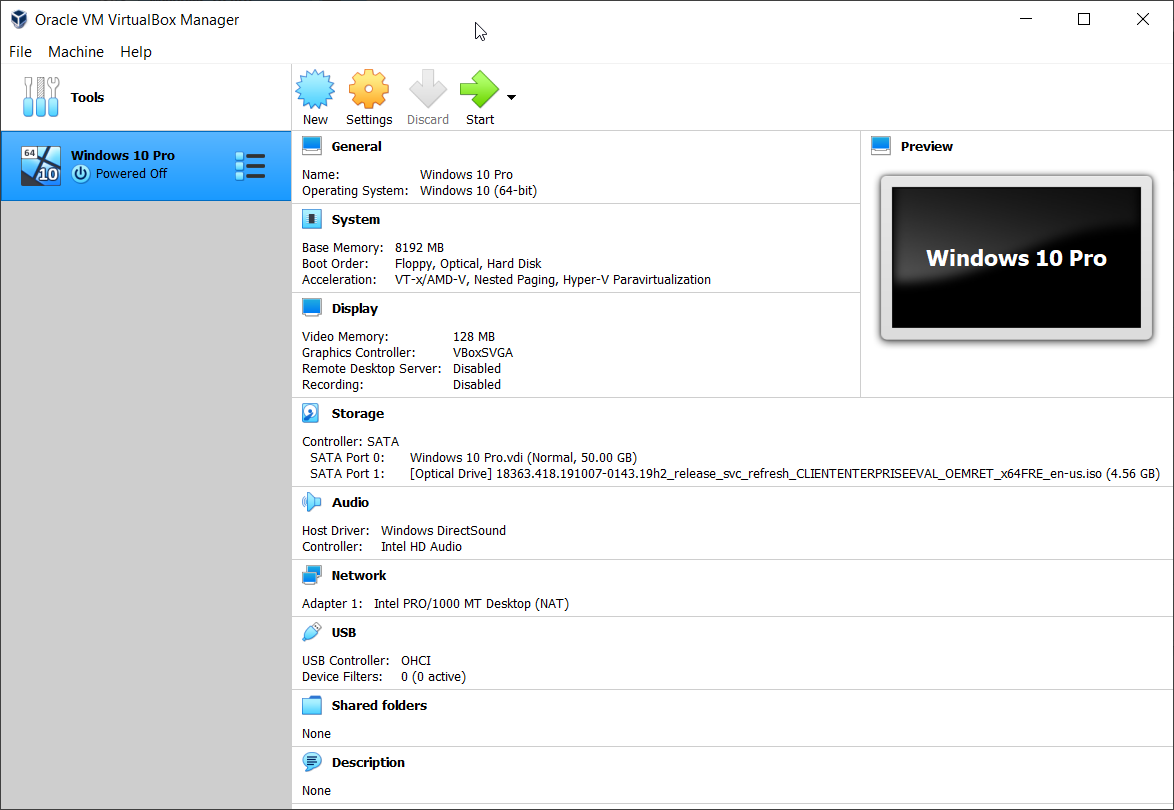
- தேர்ந்தெடு மெய்நிகர் இயந்திரம் மற்றும் கிளிக் செய்யவும்
 மெய்நிகர் இயந்திரத்தைத் தொடங்க சாளரத்தின் மேலே உள்ள பொத்தானை அழுத்தவும்
மெய்நிகர் இயந்திரத்தைத் தொடங்க சாளரத்தின் மேலே உள்ள பொத்தானை அழுத்தவும் - தேர்ந்தெடு நிறுவ வேண்டிய மொழி, நேரம் மற்றும் நாணய வடிவம் மற்றும் விசைப்பலகை பின்னர் கிளிக் செய்யவும் அடுத்தது
- கிளிக் செய்க இப்போது நிறுவ
- கீழ் பொருந்தக்கூடிய அறிவிப்புகள் மற்றும் உரிம விதிமுறைகள் தேர்ந்தெடுக்கவும் உரிம நிபந்தனைகளை நான் ஏற்கிறேன் பின்னர் கிளிக் செய்யவும் அடுத்தது
- கீழ் எந்த வகை நிறுவலை விரும்புகிறீர்கள் தேர்ந்தெடுக்க தனிப்பயன்: விண்டோஸ் மட்டும் நிறுவவும் (மேம்பட்டது)
- கீழ் விண்டோஸ் எங்கே நிறுவ விரும்புகிறீர்கள் , பகிர்வைத் தேர்ந்தெடுத்து கிளிக் செய்யவும் புதியது ஒரு பகிர்வை உருவாக்க
- கிளிக் செய்க சரி கணினி கோப்புகளுக்கான கூடுதல் பகிர்வுகளை உருவாக்குவதை உறுதிப்படுத்த
- கிளிக் செய்க அடுத்தது
- காத்திரு இயக்க முறைமையின் நிறுவலை விண்டோஸ் முடிக்கும் வரை
- கீழ் பிராந்தியத்துடன் ஆரம்பிக்கலாம். இது சரியா? உங்கள் பிராந்தியத்தைத் தேர்ந்தெடுத்து கிளிக் செய்க ஆம்
- கீழ் இது சரியான விசைப்பலகை தளவமைப்பு விசைப்பலகை தேர்ந்தெடுத்து கிளிக் செய்யவும் ஆம்
- கீழ் இரண்டாவது விசைப்பலகை தளவமைப்பைச் சேர்க்க விரும்புகிறேன் கிளிக் செய்க தவிர்
- காத்திரு விண்டோஸ் சில அமைப்பை முடிக்கும் வரை
- கீழ் கணக்கு தேர்ந்தெடுக்கவும் அதற்கு பதிலாக டொமைன் சேரவும் சாளரத்தின் கீழ் இடது பக்கத்தில்
- கீழ் இந்த கணினியை யார் பயன்படுத்தப் போகிறார்கள் தட்டச்சு செய்க பயனர் கணக்கின் பெயர் பின்னர் கிளிக் செய்யவும் அடுத்தது
- கீழ் சூப்பர் மறக்கமுடியாத கடவுச்சொல்லை உருவாக்கவும் நீங்கள் கணக்குடன் இணைக்க விரும்பும் கடவுச்சொல்லைத் தட்டச்சு செய்து கிளிக் செய்க அடுத்தது
- கீழ் உங்கள் கடவுச்சொல்லை உறுதிப்படுத்தவும் , உங்கள் கடவுச்சொல்லை மீண்டும் தட்டச்சு செய்து கிளிக் செய்க அடுத்தது
- கீழ் இந்த கணக்கிற்கான பாதுகாப்பு கேள்விகளை உருவாக்கவும் பாதுகாப்பு கேள்வியைத் தேர்ந்தெடுத்து உங்கள் பதிலைத் தட்டச்சு செய்து கிளிக் செய்க அடுத்தது . நீங்கள் மூன்று பாதுகாப்பு கேள்விகளைத் தேர்ந்தெடுக்க வேண்டும்.
- கீழ் செயல்பாட்டுடன் கூடிய சாதனங்களில் மேலும் பலவற்றைச் செய்யுங்கள் வரலாறு கிளிக் இல்லை
- கீழ் உங்கள் டிஜிட்டல் உதவியாளரின் உதவியைப் பெறுங்கள் கிளிக் செய்க சரிவு
- கீழ் உங்கள் குரலால் மேலும் செய்யுங்கள் கிளிக் செய்க ஆன்லைன் பேச்சு அங்கீகாரத்தைப் பயன்படுத்த வேண்டாம் பின்னர் கிளிக் செய்யவும் ஏற்றுக்கொள்
- கீழ் உங்கள் இருப்பிடத்தைப் பயன்படுத்த மைக்ரோசாப்ட் மற்றும் பயன்பாடுகளை அனுமதிக்கவும் தேர்ந்தெடுக்கவும் இல்லை பின்னர் கிளிக் செய்யவும் ஏற்றுக்கொள்
- கீழ் எனது சாதனத்தைக் கண்டறியவும் தேர்ந்தெடுக்கவும் இல்லை பின்னர் கிளிக் செய்யவும் ஏற்றுக்கொள்
- கீழ் கண்டறியும் தரவை மைக்ரோசாப்ட் அனுப்பவும் தேர்ந்தெடுக்கவும் அடிப்படை பின்னர் கிளிக் செய்யவும் ஏற்றுக்கொள்
- கீழ் மை மற்றும் தட்டச்சு மேம்படுத்தவும் தேர்ந்தெடுக்கவும் இல்லை பின்னர் கிளிக் செய்யவும் ஏற்றுக்கொள்
- கீழ் நோயறிதலுடன் வடிவமைக்கப்பட்ட அனுபவங்களைப் பெறுங்கள் தரவு தேர்ந்தெடு இல்லை பின்னர் கிளிக் செய்யவும் ஏற்றுக்கொள்
- கீழ் விளம்பர ஐடியைப் பயன்படுத்த பயன்பாடுகளை அனுமதிக்கவும் தேர்ந்தெடுக்கவும் இல்லை பின்னர் கிளிக் செய்யவும் ஏற்றுக்கொள்
- காத்திரு விண்டோஸ் நிறுவலை முடிக்கும் வரை
- வாழ்த்துக்கள் . உங்கள் மெய்நிகர் கணினியில் விண்டோஸை வெற்றிகரமாக நிறுவியுள்ளீர்கள்
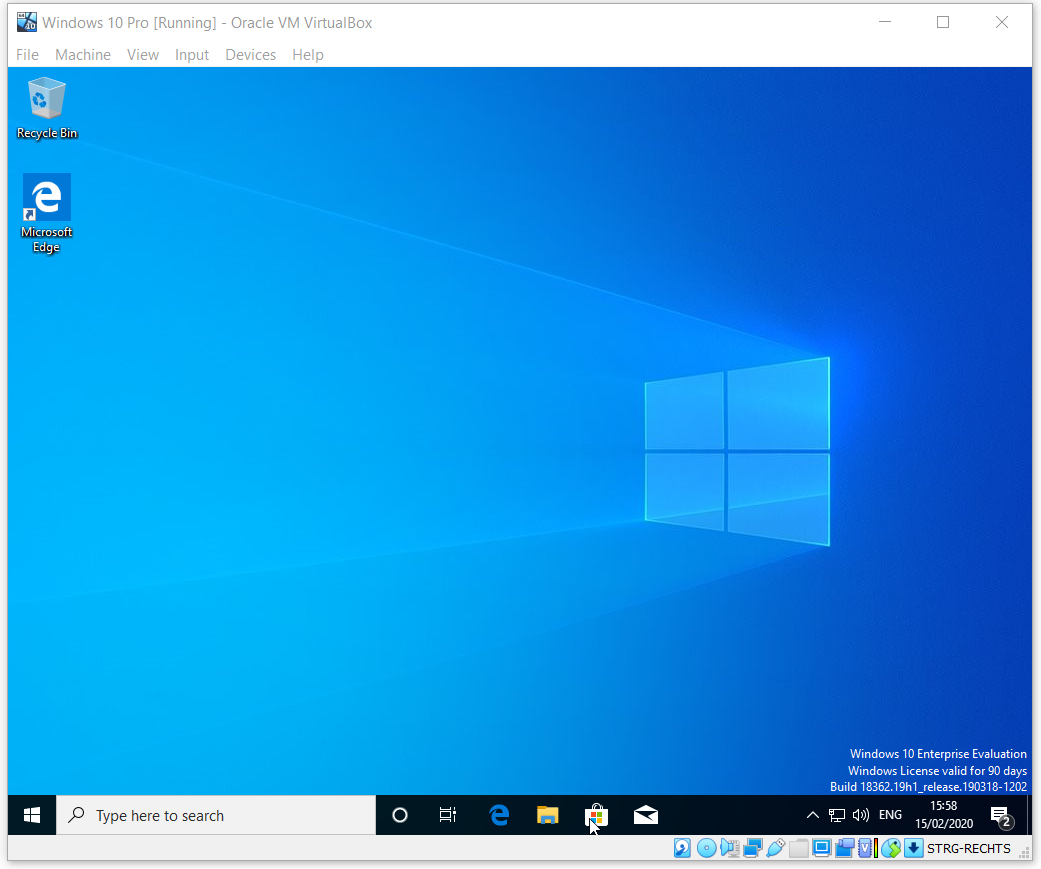

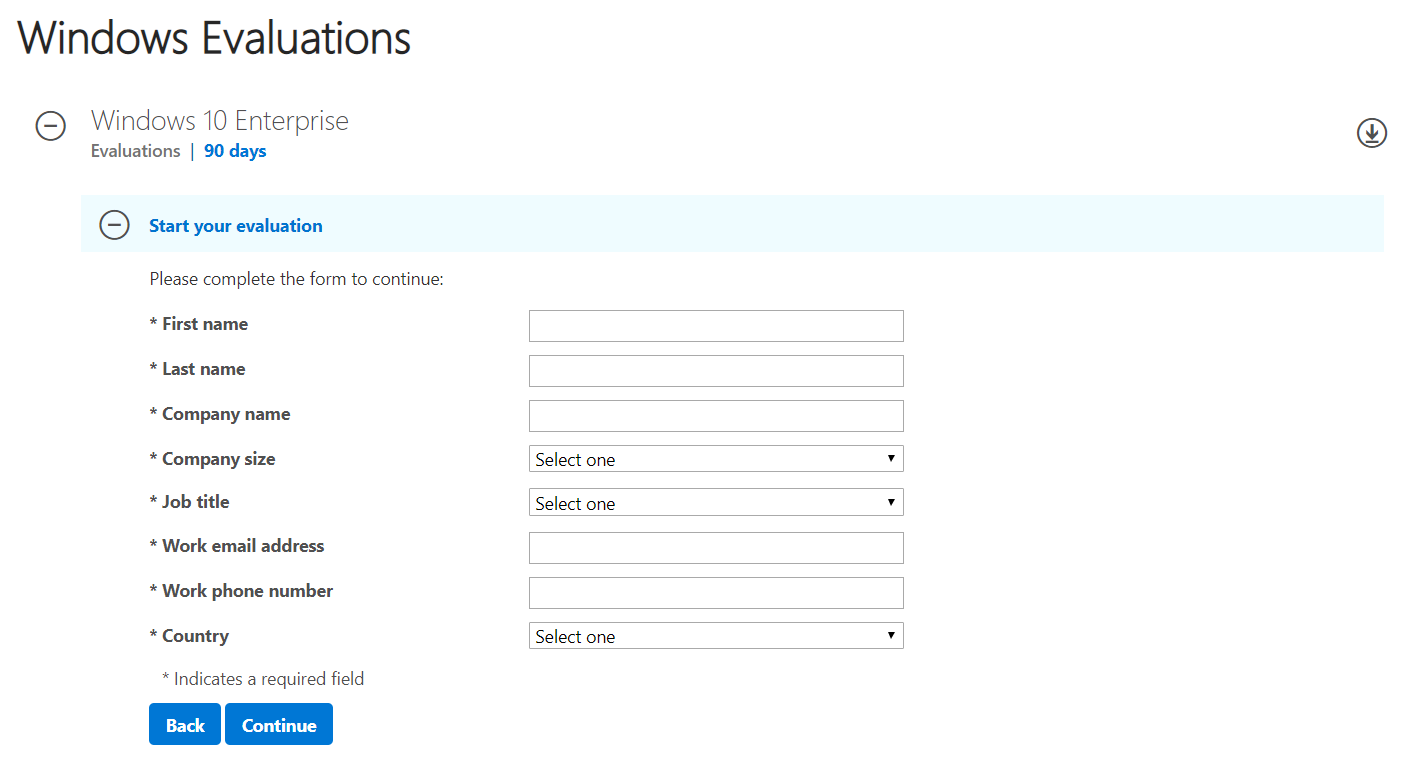
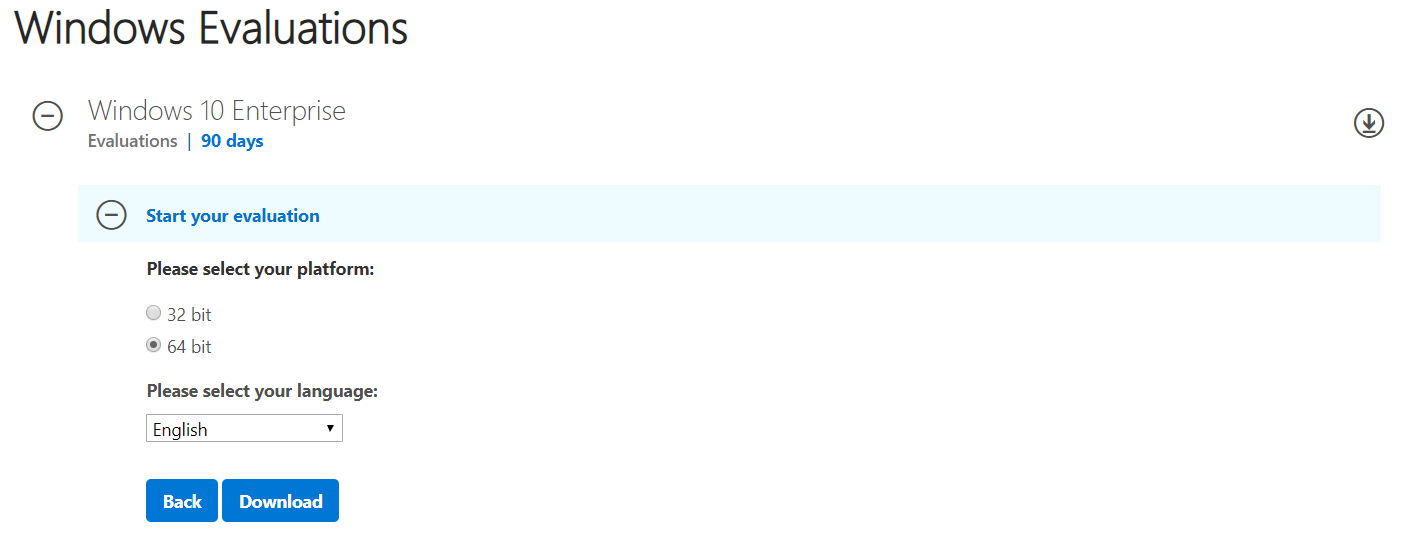
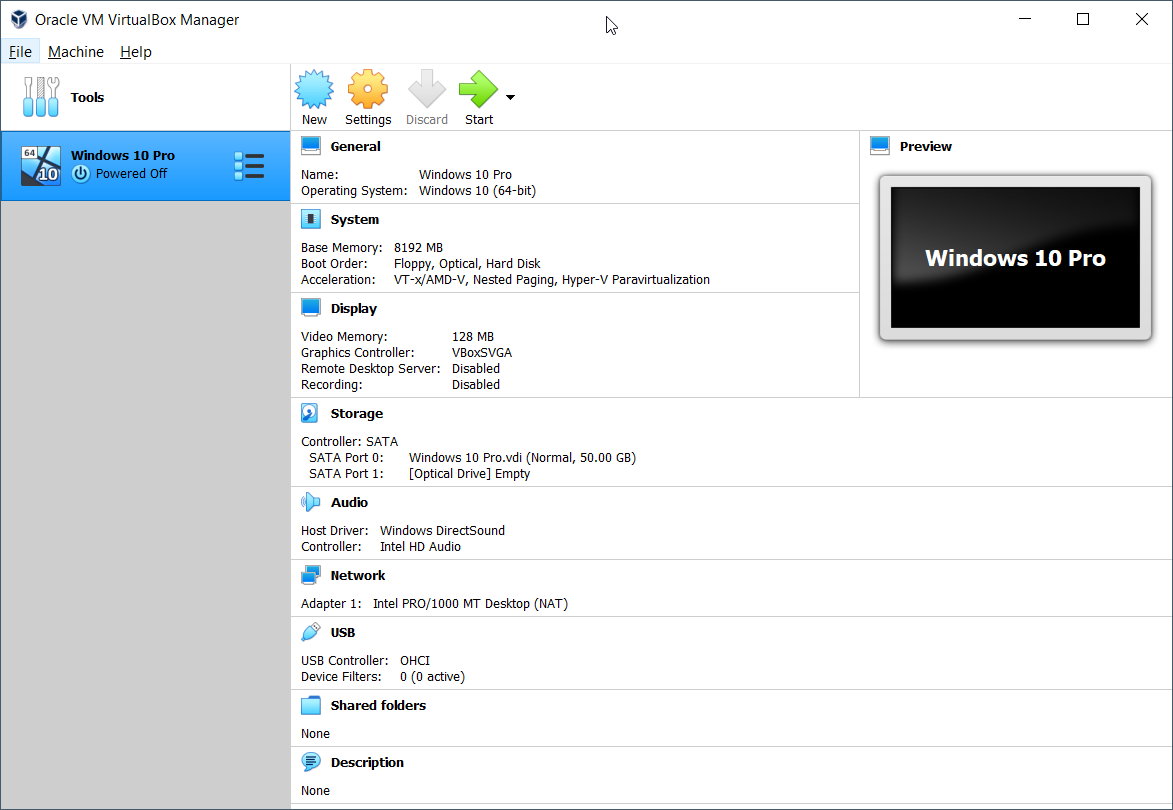
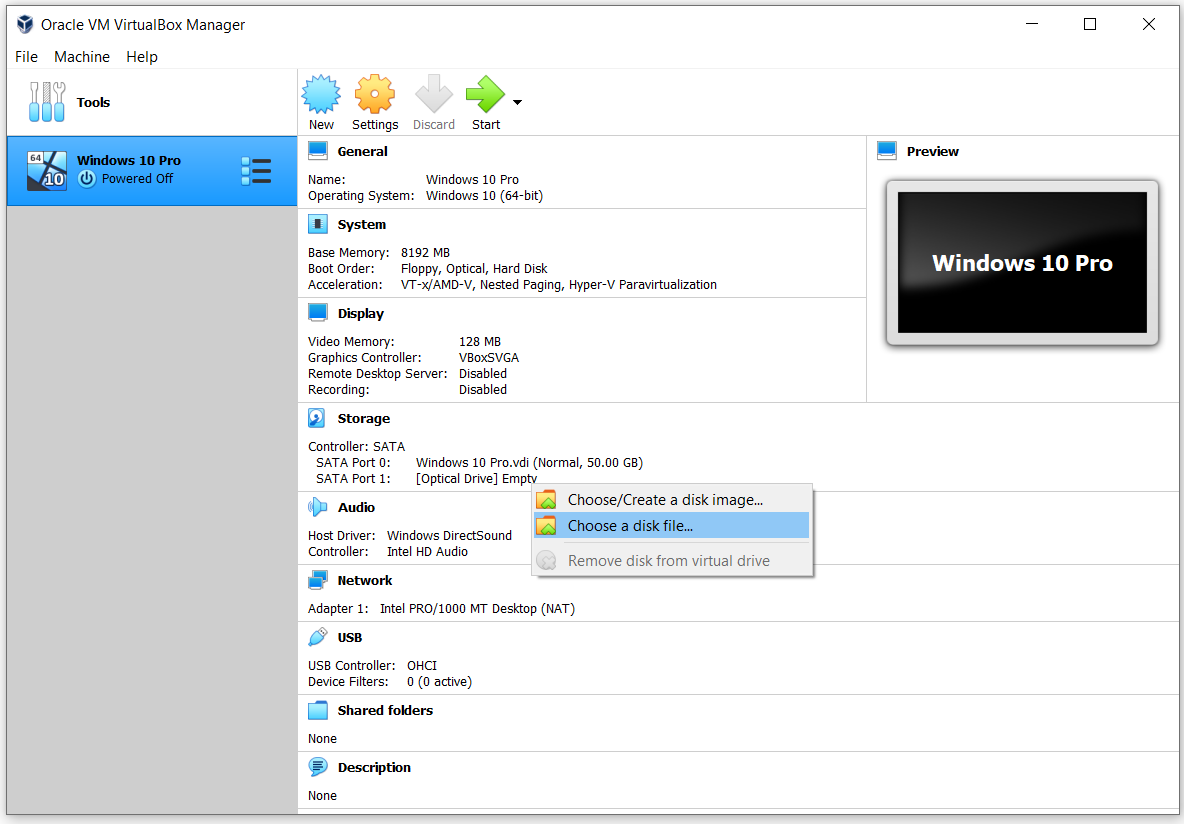
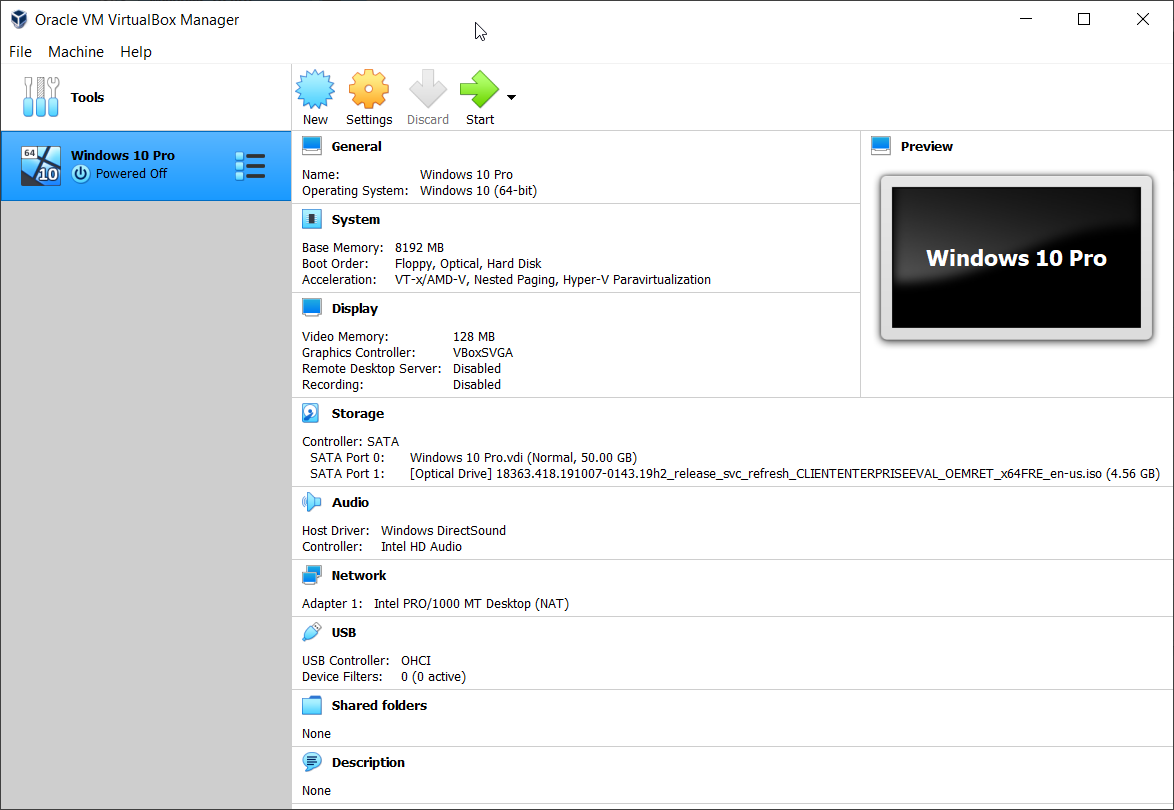
 மெய்நிகர் இயந்திரத்தைத் தொடங்க சாளரத்தின் மேலே உள்ள பொத்தானை அழுத்தவும்
மெய்நிகர் இயந்திரத்தைத் தொடங்க சாளரத்தின் மேலே உள்ள பொத்தானை அழுத்தவும்